WPS PPT將超鏈接對象添加為受信任對象的方法
時間:2024-01-31 14:55:27作者:極光下載站人氣:174
很多小伙伴之所以喜歡使用Wps軟件對演示文稿進行編輯,就是因為wps能夠滿足我們對于幻燈片編輯的各種需求。有的小伙伴在使用WPS軟件對演示文稿進行編輯的過程中想要將超鏈接對象設置為受信任對象,但又不知道該在哪里進行設置,其實很簡單,我們只需要進入WPS的“選項”頁面,然后在“信任中心”設置頁面中點擊勾選“插入超鏈接對象添加為受信任對象”選項即可。有的小伙伴可能不清楚具體的操作方法,接下來小編就來和大家分享一下WPS PPT將超鏈接對象添加為受信任對象的方法。
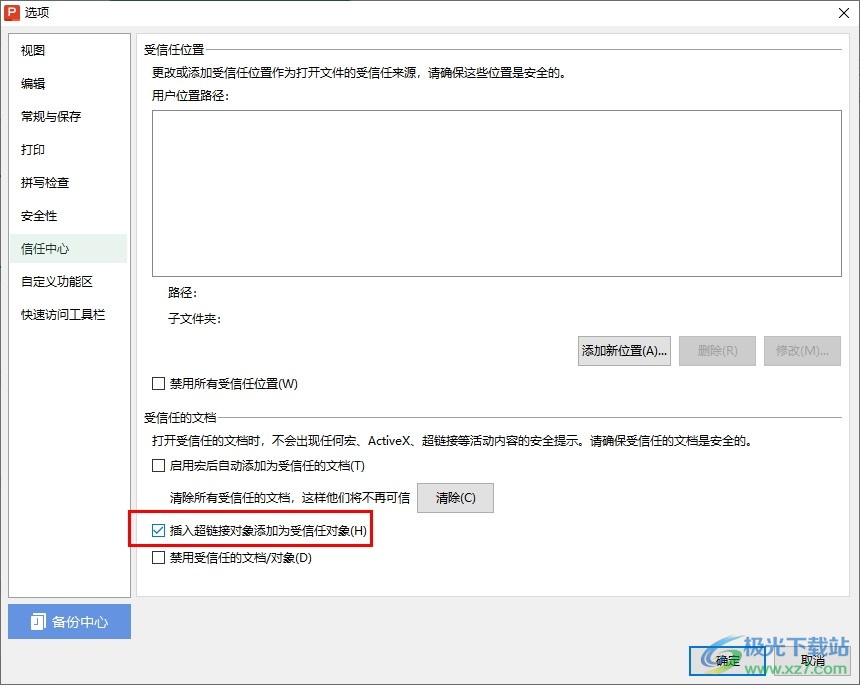
方法步驟
1、第一步,我們在電腦中點擊打開WPS軟件之后,再在WPS頁面中雙擊打開一個演示文稿
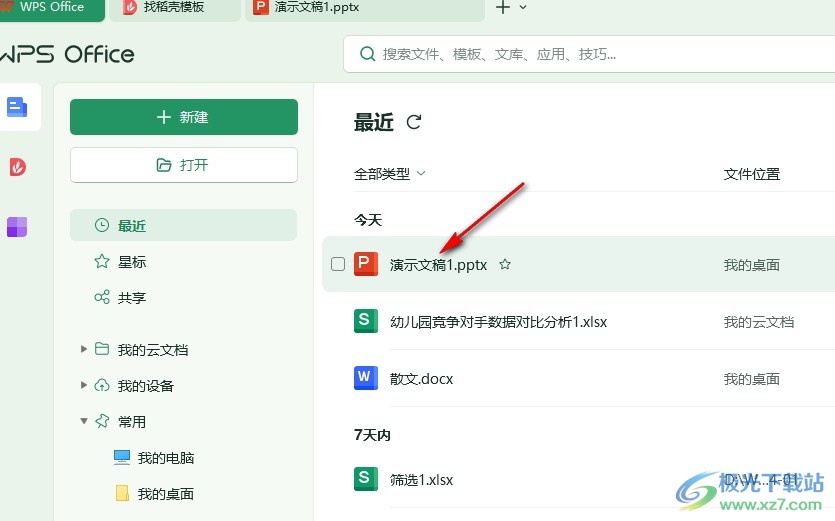
2、第二步,進入演示文稿編輯頁面之后,我們在頁面左上角點擊打開“文件”選項
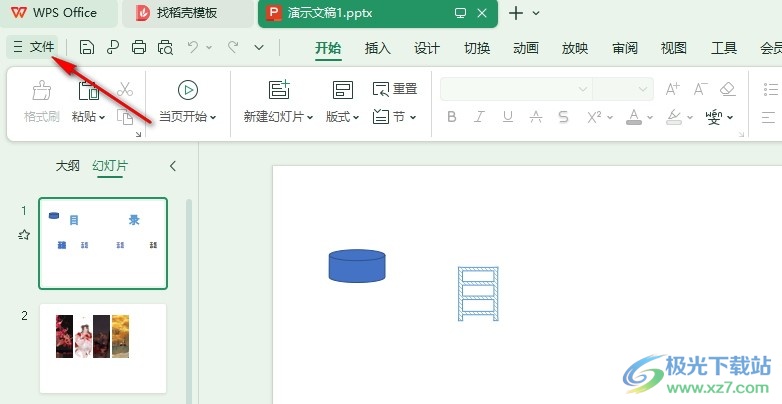
3、第三步,打開“文件”選項之后,我們再在文件頁面的左側列表中點擊打開“選項”
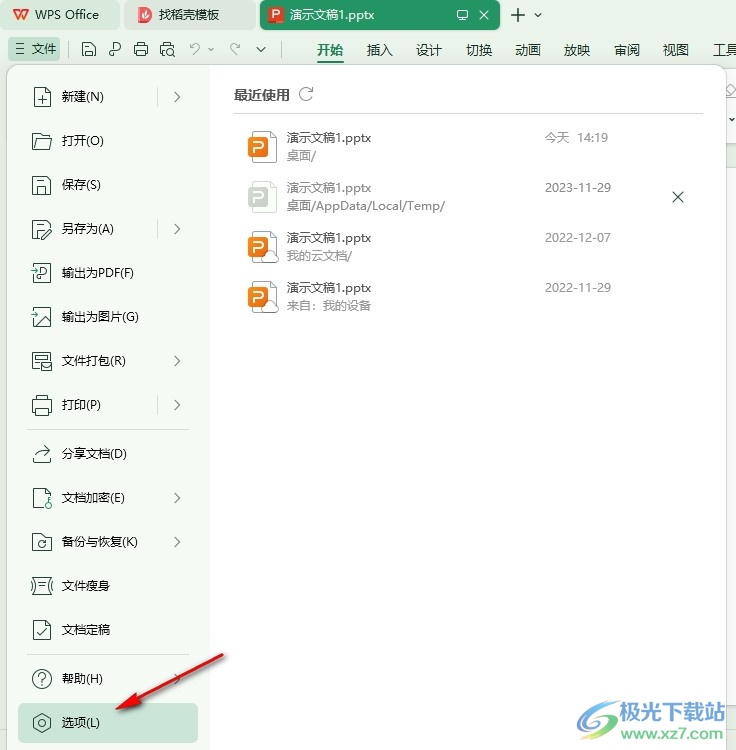
4、第四步,進入WPS演示文稿的“選項”頁面之后,我們在左側列表中點擊打開“信任中心”選項
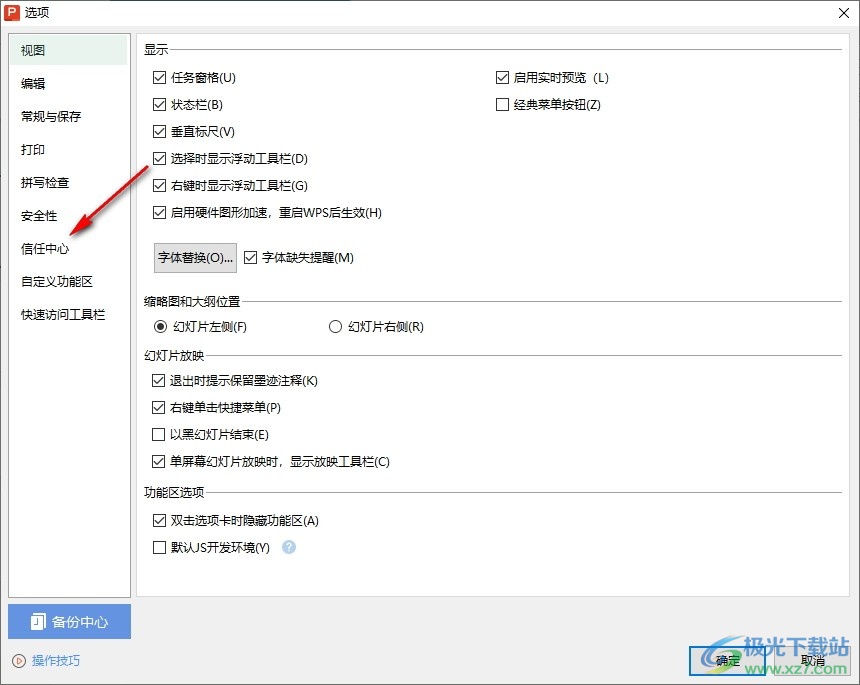
5、第五步,在信任中心頁面中,我們點擊勾選“插入超鏈接對象添加為受信任對象”選項,再點擊“確定”選項即可
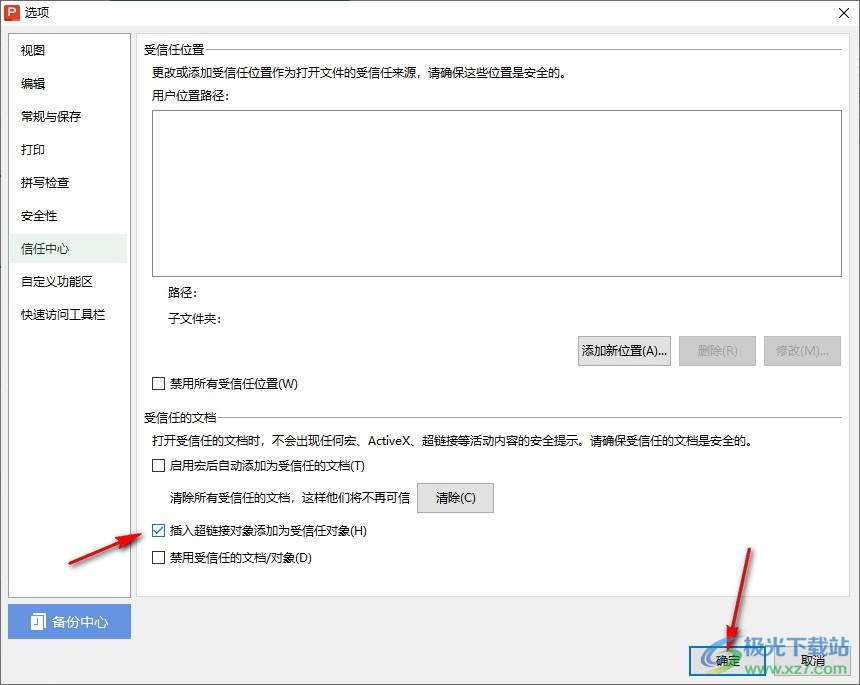
以上就是小編整理總結出的關于WPS PPT將超鏈接對象添加為受信任對象的方法,我們在WPS的演示文稿編輯頁面中先打開“文件”選項,再打開“選項”,接著在信任中心設置頁面中點擊勾選“插入超鏈接對象添加為受信任對象”選項,再點擊確定選項即可,感興趣的小伙伴快去試試吧。

大小:240.07 MB版本:v12.1.0.18608環境:WinAll, WinXP, Win7, Win10
- 進入下載
相關推薦
相關下載
熱門閱覽
- 1百度網盤分享密碼暴力破解方法,怎么破解百度網盤加密鏈接
- 2keyshot6破解安裝步驟-keyshot6破解安裝教程
- 3apktool手機版使用教程-apktool使用方法
- 4mac版steam怎么設置中文 steam mac版設置中文教程
- 5抖音推薦怎么設置頁面?抖音推薦界面重新設置教程
- 6電腦怎么開啟VT 如何開啟VT的詳細教程!
- 7掌上英雄聯盟怎么注銷賬號?掌上英雄聯盟怎么退出登錄
- 8rar文件怎么打開?如何打開rar格式文件
- 9掌上wegame怎么查別人戰績?掌上wegame怎么看別人英雄聯盟戰績
- 10qq郵箱格式怎么寫?qq郵箱格式是什么樣的以及注冊英文郵箱的方法
- 11怎么安裝會聲會影x7?會聲會影x7安裝教程
- 12Word文檔中輕松實現兩行對齊?word文檔兩行文字怎么對齊?
網友評論